文本视图中的XML
除了文本视图中普遍可用的编辑功能(参见“编辑视图”部分的文本视图)外,XMLSpy还提供一些专门的XML文本编辑功能(如下所述)。
添加注释文本/取消注释文本
可以使用XML开始注释和结束注释分隔符<!--和-->对XML文档中的文本进行注释。在XMLSpy中,使用编辑 | 添加注释/取消注释菜单命令可轻松插入这些注释分隔符。
要注释掉一段文本,请选择要注释掉的文本,然后从编辑菜单或右键单击所选文本时出现的上下文菜单中选择命令添加注释/取消注释。注释文本将变灰(参见下方截图)。
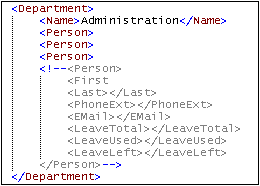
要取消注释文本块,请选择注释块,不包括注释的分隔符,然后从编辑菜单或右键单击所选文本时出现的上下文菜单中选择添加注释/取消注释命令。注释分隔符将被删除,文本将不再是灰色。
有关空行的注意事项
在XML文档中,当您更改视图或保存文档时,空行将被删除。如果您希望保留空行,请将它们括在注释分隔符中。
查找和替换
您可以使用编辑菜单中的查找(Ctrl+F)和替换 (Ctrl+H)命令在网格视图中查找文本并对其进行替换。结果以橙色突出显示,包含的单元格也以橙色突出显示。
转义和取消转义XML字符
通过突出显示文本块并选择上下文菜单命令转义XML字符或取消转移XML字符,可以将五种XML特殊字符(如下所列)通过使用相应的实体引用(如下所列)转义和取消转义。该文本块中的XML特殊字符将根据所选命令进行转义或取消转义。
< | < |
> | > |
& | & |
' | ' |
" | " |
例如:
可以使用转义XML字符命令将<a></a>转义为<a></a>以及
使用取消转义XM字符命令对<a></a>进行取消转义,变为<a></a>
插入文件路径
编辑 | 插入文件路径命令使您能够浏览相关文件并将其文件路径插入到正在编辑的XML文档中的选定位置。该命令使您能够快速准确地输入文件路径。有关更多详细信息,请参见命令说明。
通过XInclude插入XML片段
编辑 | 插入XInclude使您能够通过XInclude将整个XML文档的内容或其中的一个片段插入到正在编辑的XML文档中。此命令使您能够快速准确地输入整个XML文档(通过XInclude机制),或XML文档片段(通过XInclude机制的XPointer扩展)。有关更多详细信息,请参见命令说明。
将XPath和XPointer表达式复制到剪贴板
可以分别使用编辑 | 复制XPath和编辑 | 复制XPointer命令将所选节点的XPath和XPointer表达式(表达节点在XML文档中的位置)复制到剪贴板。这使您能够获取针对所选节点的正确的XPath和XPointer表达式。
例如,将文本视图或网格视图中的所选节点设为Offices文档元素的第三个Office元素。在这种情况下,被复制的XPath表达式将是/Offices/Ofice[3]。如果Office元素在第三个Office元素之前没有任何其他同名的同级元素,则被复制的XPointer表达式将是element(/1/3)。
然后可以将被复制的表达式插入到任何所需的位置。例如,XPath表达式可以插入到XSLT样式表中,而XPointer表达式可以插入到xinclude元素的href特性中。
有关这些命令的更多详细信息,请参见“菜单命令”部分。
将Base64编码的字符串另存为图像
要将Base64编码的字符串保存为图像格式,请在编码文本上右键单击并选择另存为图像命令。在出现的对话框中,选择要保存图像的位置,并输入图像文件的名称。图像文件的扩展名(.png、.gif、.svg等)将从Base64编码中自动检测出来,并显示在“保存”对话框中。完成后,单击 保存。
也可以通过编辑 | 另存为图像菜单命令来执行此操作。